Volviendo un poco atrás, cuando realizamos la Creación de nuestro Primer Controlador de Dominio en esta nota veremos cómo instalar un segundo Controlador de Dominio para el Dominio Active Directory existente.
Es importante tener más de un Controlador de Dominio, entre otras cosas porque se reparten la carga de trabajo, y además porque si todo está correctamente configurado provee tolerancia a fallas, si uno no está todo sigue funcionando. Además y muy importante, es que si uno dejara de funcionar y no puede recuperarse, es mucho más fácil reinstalar otro.
Así que para continuar debemos tener instalado un segundo servidor. Atención a un detalle importante: este segundo servidor no puede ser un clonado del DC Primario, salvo que se haya ejeuctado SYSPREP con los modificadores adecuados, ya que de otra forma el sistema no permitirá promover dos Controladores de Dominio con el mismo SID
Igual que en el caso anterior, lo primero que debemos configurar son los parámetros de IP. En mi caso le he puesto 10.0.0.2/8, y muy importante que tenga configurado para usar como DNS al otro Controlador de Dominio ya instalado; esta es la única forma para que pueda resolver los nombres necesarios del Dominio Active Directory.
El siguiente paso es colocarle el nombre adecuado, en mi caso “DC02”, luego unirlo al Dominio. Como se puede observar, mi segundo DC va a ser un WS 2019 Core:
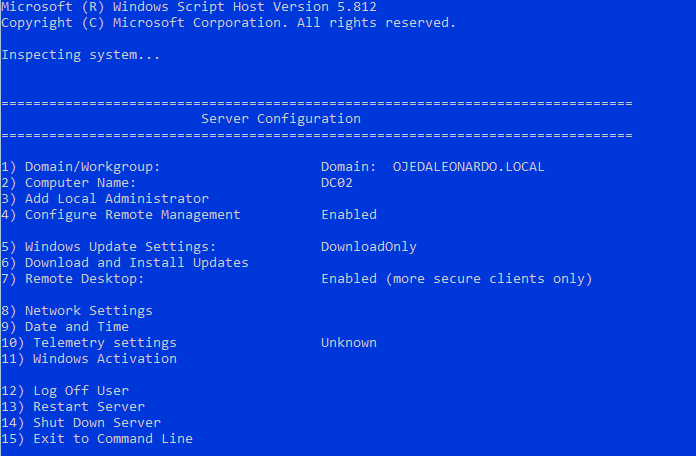
- Ahora bien, iremos a Powershell para instalar el rol de ADDS, el comando a ejecutar será: “Install-WindowsFeature AD-Domain-Services -IncludeManagementTools”:


- Terminada la instalación, podemos ver los comandos disponibles para el modulo de ADDS Deployment, para ello ejecutaremos: “Get-Command -Module ADDSDeployment”:
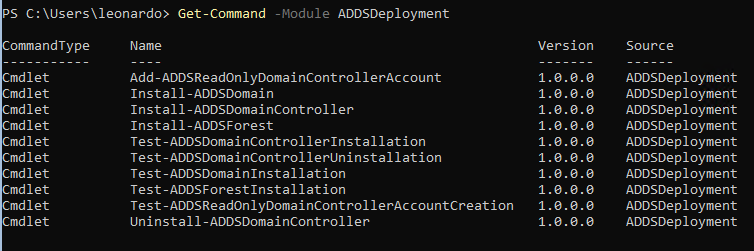
Promover a Controlador de Dominio
- Nuestro proximo paso es promover nuestro Servidor a Controlador de Dominio, para ello ejecutaremos lo siguiente: Install-ADDSDomainController -InstallDns -Credential (Get-Credential <DomainName\Administrator>) -DomainName <DomainName> -SafeModeAdministratorPassword (ConvertTo-SecureString -AsPlainText “<Administrator Password>” -Force):

- Nos solicitará clave de Administrador de Dominio:
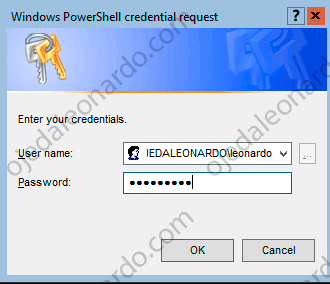
- Nos informa que el servidor será configurado como DC y se reiniciará para completarlo, apretaremos “A” para confirmar todo:

y comenzará la instalación (recuerden que una vez finalizado, se reiniciará el servidor)

- Si vamos hacia nuestro DC01 en Users and Computers, podremos ver que DC02 ya se encuentra en la OU de Domain Controllers:
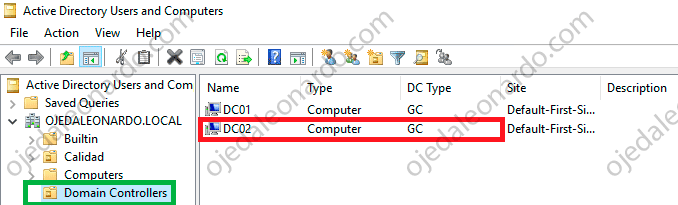
- Si nos dirigimos hacia Sites and Services, podremos ver que la conexion de DC01 ya replica de DC02:
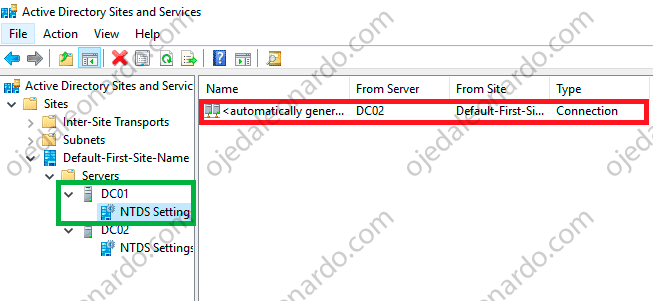
- Y Viceversa:
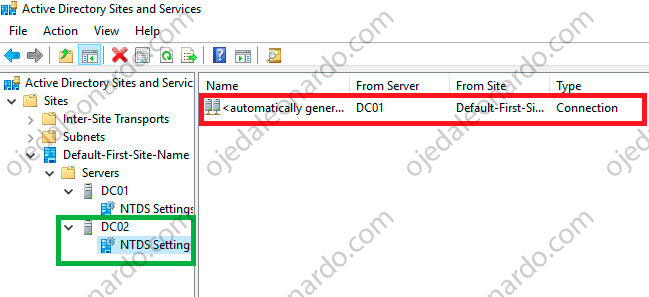
- Y para verificar desde DC02, correremos una replicacion con el comando “repadmin /replsum”:
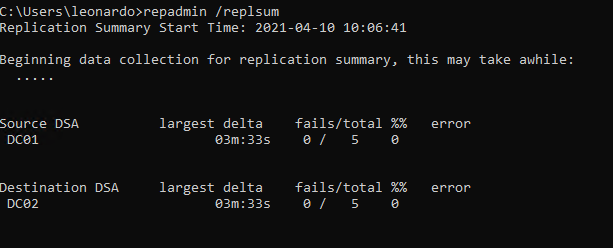
Como podemos ver, nuestros DCs se encuentran replicandose de forma exitosa 🙂
!Saludos!
